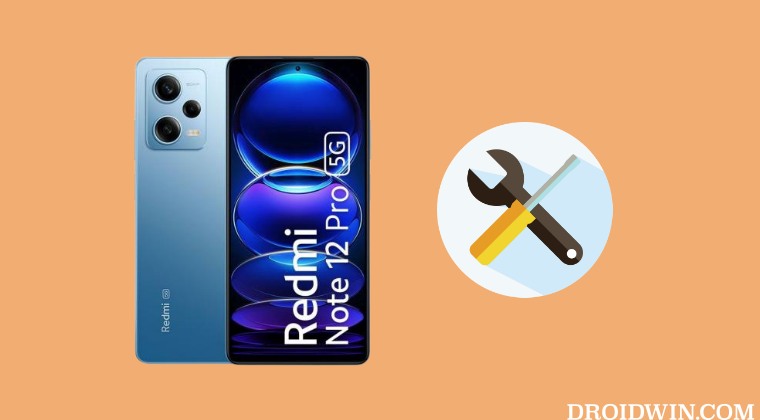Разблокируйте Google Pixel 6A с помощью команд Fastboot [Fix Bootloop & Brick]
В этом руководстве мы покажем вам, как разблокировать Google Pixel 6A с помощью команд Fastboot. Последнее предложение от гиганта Силиконовой долины только что было выпущено, и оно уже успело привлечь внимание масс. Благодаря доступной цене серия А всегда в числе самых востребованных. Добавьте к этому тот факт, что во многих странах 4A был последним проданным устройством Pixel, и даже 6/6 Pro официально не продаются в этих регионах, рост славы 6A был просто надписью на стенах.
Мы говорим не только об обычных пользователях, технические энтузиасты также с нетерпением ждали, чтобы получить в свои руки это устройство. Что ж, Google не разочаровал и эти нишевые сегменты пользователей. Они уже выпустили исходный код ядра а также дерево устройств для этого устройства, поэтому пользовательские ПЗУ и восстановление могут быть уже в пути.
Тем временем вы можете получить административные привилегии, укоренив устройство через Magisk и, в свою очередь, установить множество модов. Однако выполнение этих настроек также может оказаться довольно рискованным. Если это не сделано правильно, ваше устройство может оказаться в загрузочной петле состояния softbrick. Даже в этом состоянии вы можете легко разблокировать свой Pixel 6A с помощью команд Fastboot. И в этом руководстве мы поможем вам именно в этом. Итак, без лишних слов, приступим.
Разблокируйте Google Pixel 6A с помощью команд Fastboot
![]()
Программы для Windows, мобильные приложения, игры - ВСЁ БЕСПЛАТНО, в нашем закрытом телеграмм канале - Подписывайтесь:)
Приведенный ниже процесс удалит все данные с вашего устройства, поэтому заранее сделайте полную резервную копию устройства. Droidwin и его участники не будут нести ответственность в случае термоядерной войны, если ваш будильник не разбудит вас, или если что-то случится с вашим устройством и данными, выполнив следующие шаги.
ПРИМЕЧАНИЕ. Перед выполнением следующих шагов загрузчик вашего устройства должен быть разблокирован. Для большинства пользователей это может быть уже так. Однако, если вы этого не сделали и на вашем устройстве включен переключатель разблокировки OEM, разблокируйте загрузчик в Google Pixel 6A. [it will wipe all the data and could nullify the device’s warranty].
ШАГ 1. Установите Android SDK

Прежде всего, вам нужно будет установить Android SDK Platform Tools на свой компьютер. Это официальный бинарный файл ADB и Fastboot, предоставленный Google, и единственный рекомендуемый. Поэтому загрузите его, а затем распакуйте в любое удобное место на вашем ПК. Это даст вам папку platform-tools, которая будет использоваться в этом руководстве.
ШАГ 2. Загрузите стоковую прошивку Pixel 6A
- Далее вам нужно будет получить стоковую прошивку вашего устройства. Поэтому загрузите его по ссылке ниже (рекомендуется загрузить последнюю доступную прошивку): Прошивка для Pixel 6A. [bluejay]: Ссылка на скачивание
- После того, как вы загрузили прошивку, распакуйте ее в папку platform-tools.
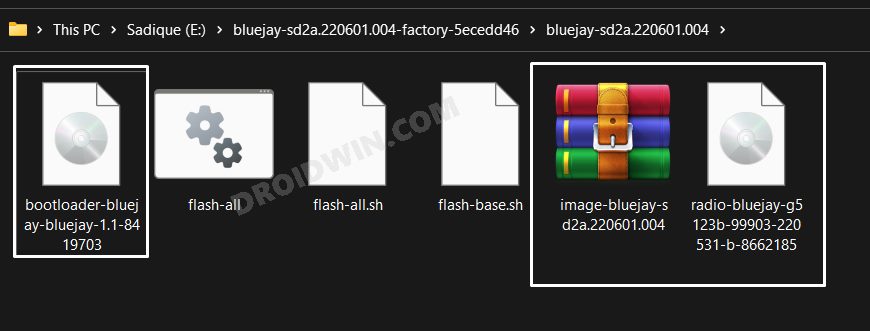
- Аналогичным образом переименуйте файлы загрузчика, образа и радио, как указано ниже, чтобы их было легче вводить в окне CMD:
- bootloader-bluejay-bluejay-xx-xxxxxxx.img в bootloader.img
- image-bluejay-xxxx.xxxxxx.xxx.xx.zip в image.zip
- радио-блюджей-хххххх-ххххх-хххххх-х-ххххххх на радио.img
ШАГ 3. Загрузите Pixel 6A в режим быстрой загрузки
Теперь вам нужно загрузить устройство в режим быстрой загрузки. В большинстве случаев, как только устройство становится программным, оно автоматически загружается в Fastboot. Однако, если ваше устройство застряло в загрузочной петле, дайте ему разрядить аккумулятор, чтобы устройство выключилось. Затем подключите устройство к зарядному устройству и, как только вы это сделаете, нажмите и удерживайте клавиши питания и уменьшения громкости. Теперь ваше устройство будет загружено в Fastboot.
![]()
ШАГ 4. Разблокируйте Pixel 6A с помощью команд Fastboot
- Для начала подключите ваше устройство к ПК через USB-кабель. Убедитесь, что он загружен в режиме Fastboot.
- Затем перейдите в папку инструментов платформы, введите CMD в адресной строке и нажмите Enter. Это запустит командную строку.

- Теперь введите следующую команду в окне CMD, чтобы прошить файл загрузчика: fastboot flash bootloader bootloader.img
- После этого выполните приведенную ниже команду, чтобы загрузить устройство обратно в режим быстрой загрузки: fastboot reboot-bootloader
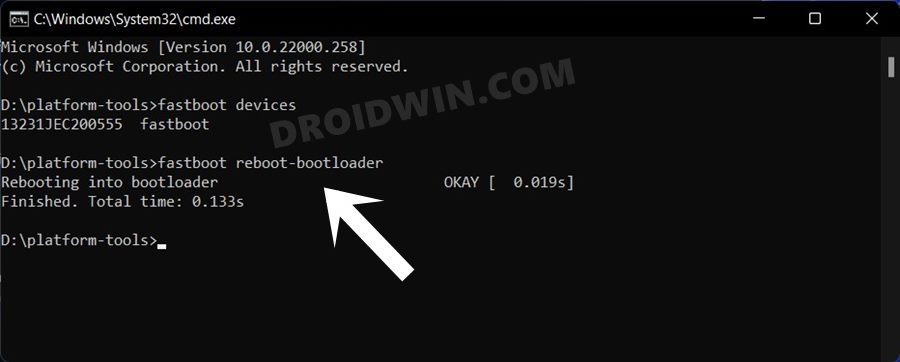
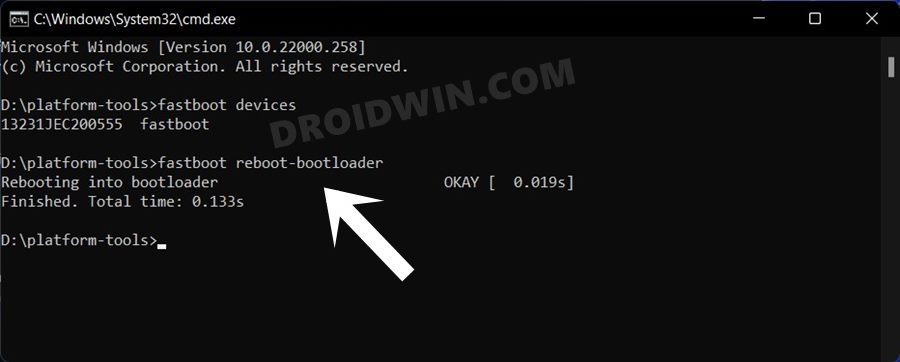
- Затем прошейте файл радио, используя следующую команду: fastboot flash radio radio.img
- Теперь вам снова нужно загрузить устройство в режим быстрой загрузки, поэтому используйте для этого следующую команду: fastboot reboot-bootloader
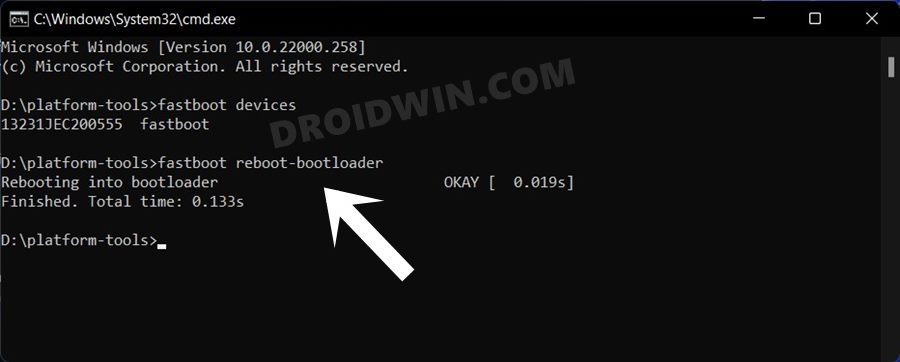
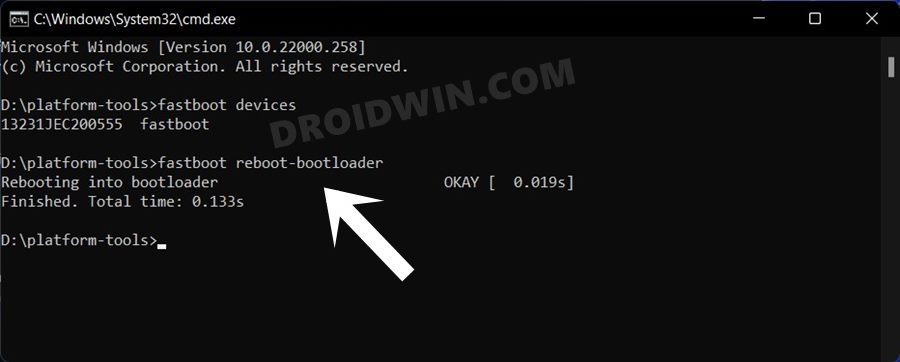
- Наконец, теперь вы можете прошить все остальные файлы разделов, присутствующие в файле update.zip, и попутно отформатировать ваше устройство, используя приведенную ниже команду. [if you want to preserve data, then check out the FAQ at the end]:fastboot -w обновить image.zip
- После завершения перепрошивки вы можете использовать приведенную ниже команду для загрузки вашего устройства до перезагрузки OSfastboot.
Итак, это были шаги, чтобы разблокировать Google Pixel 6A с помощью команд Fastboot. Если у вас есть какие-либо вопросы относительно вышеупомянутых шагов, сообщите нам об этом в комментариях. Мы вернемся к вам с решением в ближайшее время.
Часто задаваемые вопросы: Unbrick Pixel 6A без удаления данных
Всякий раз, когда устройство находится в состоянии bootloop или softbrick, всегда рекомендуется выполнить сброс к заводским настройкам до/во время прошивки файла прошивки. Что ж, скорее всего, ваше устройство может даже не загрузиться, если вы не выполните сброс. Но все же, если вы хотите попробовать разблокировать свое устройство без сброса настроек, то вот что вам нужно сделать:
- Прежде всего, прошейте загрузчик и файлы радио, как указано выше. Напомним, вот команды, которые мы использовали: fastboot flash bootloader bootloader.img fastboot reboot-bootloader fastboot flash radio radio.img fastboot reboot-bootloader
- После этого вам нужно будет прошить файл update.zip, но без использования команды форматирования. Итак, выполните эту команду: fastboot update image.zip
- Наконец, перезагрузите устройство в ОС, используя приведенную ниже команду. Проверьте, загружается ли он или нет. перезагрузите fastboot
- Если это так, хорошо и хорошо. В противном случае у вас не остается другого выбора, кроме как сбросить устройство до заводских настроек и прошить update.zip. [as discussed in the above section].


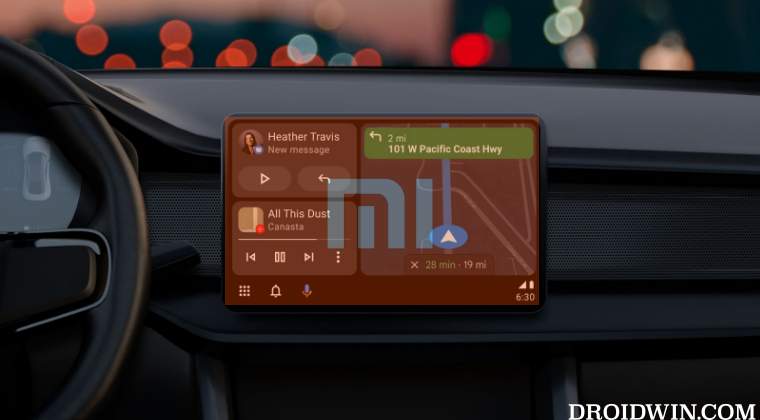

![Как скрыть выемку устройства/вырез дисплея [2 Methods]](https://vgev.ru/wp-content/uploads/2023/03/hide-device-notch-display-cutoff.jpg)